- Actualizaciones recientes pueden romper dependencias de Copilot; retirar el parche y reparar el sistema suele restaurarlo.
- Copilot depende de Edge, WebView2 y servicios clave; verifica y reinicia estos componentes antes de soluciones drásticas.
- El conflicto Voice/Vision en la barra lateral de Edge se mitiga desactivando el flag de Vision hasta que llegue un fix.

Cuando Copilot se queda congelado en Windows 11 y no hay manera de que arranque, la sensación es de impotencia total. Muchos usuarios reportan que el icono aparece, pero no reacciona, ni desde el menú Inicio ni desde la barra lateral de Edge. Incluso tras reinstalar desde Microsoft Store o reparar el sistema, el comportamiento no cambia, lo que apunta a causas más profundas: actualizaciones problemáticas, dependencias dañadas o bloqueos de red. En nuestra guía sobre fallos comunes de Copilot encontrarás más ejemplos y síntomas reportados por la comunidad.
En las últimas semanas han surgido casos muy parecidos en equipos con Windows 11 24H2 e incluso en Windows 10 Home Single Language de 64 bits, con licencias originales y sistemas al día. Tras un determinado paquete acumulativo de septiembre (se cita KB5065429 en varios reportes), Copilot dejó de iniciar y en algunos casos pareció «desaparecer». A otros les falló solo una parte: la voz en la barra lateral de Edge dejó de funcionar al activar Vision. Este artículo reúne todos esos síntomas y soluciones probadas, ordenadas de menos a más invasivas, para que recuperes Copilot sin perder tiempo ni datos; consulta también nuestras recomendaciones para activar y usar Copilot si necesitas un repaso completo.
Por qué Copilot deja de responder tras actualizar Windows 11
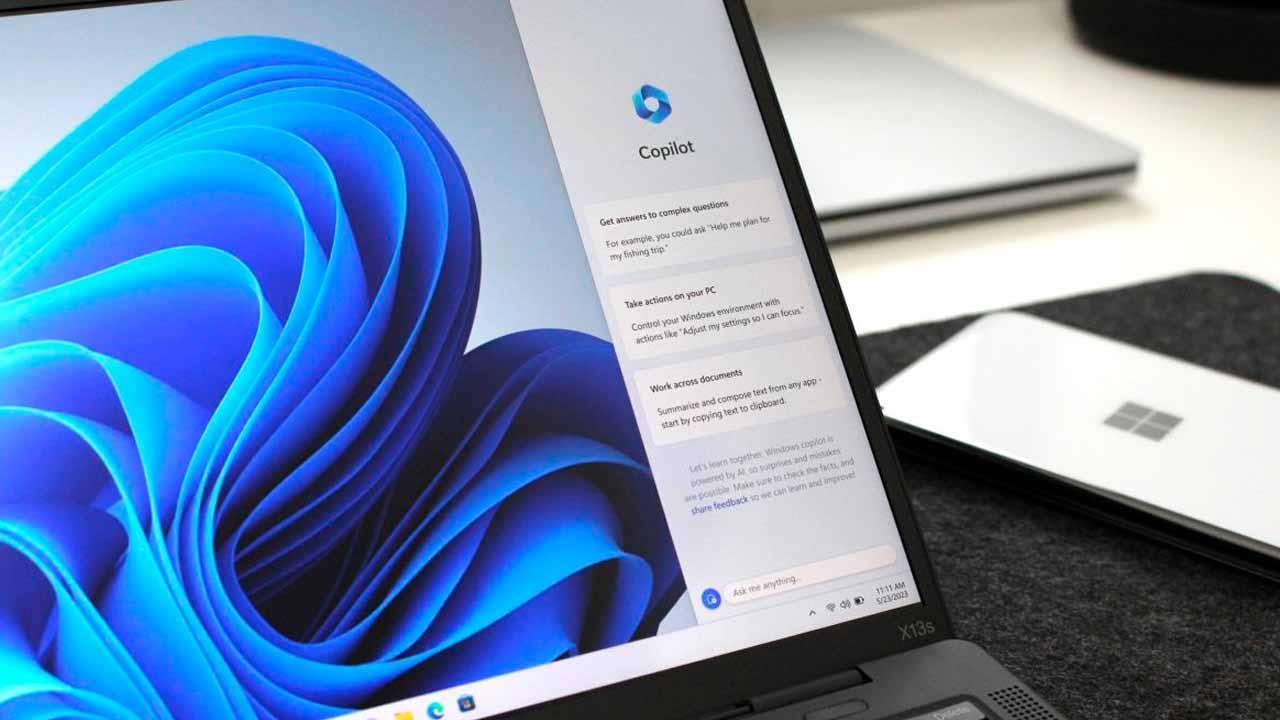
Los patrones se repiten: después de una actualización importante, Copilot y componentes de Edge empiezan a fallar. Existen indicios de que ciertos parches pueden corromper archivos clave del sistema o dejar dependencias a medias, especialmente los componentes UWP, .NET o el runtime Microsoft Edge WebView2, del que depende gran parte de la experiencia. Si necesitas una referencia paso a paso sobre cómo reinstalar y configurar Copilot, la guía para configurar Windows 11 con Copilot resulta útil.
También entra en juego la relación estrecha de Copilot con Edge. Si el navegador se daña o sus servicios auxiliares (como Microsoft Edge Elevation Service) dejan de funcionar, el efecto dominó alcanza a Copilot. Algo tan simple como un servicio deshabilitado o atascado puede bastar para que la interfaz no reaccione.
En varias investigaciones se citan además factores de entorno: región e idioma no compatibles, DNS/proxy que cortan el acceso a servidores de Microsoft, o antivirus/firewalls que bloquean silenciosamente. Cuando se suma un perfil de usuario con permisos anómalos o cachés corruptas, la ecuación se complica todavía más. Si sospechas de la configuración regional o del idioma, prueba a cambiar el idioma de Copilot como prueba diagnóstica.
Finalmente, ha habido casos en los que el problema vino «desde arriba»: se habló de Copilot deshabilitado temporalmente en origen y soporte recomendó esperar un parche unos días. Si es tu caso, conviene comprobar el estado de los servicios de Microsoft antes de volverte loco cambiando cosas.
Síntomas habituales y mensajes de error
Identificar la casuística ayuda a elegir la solución adecuada. Estos son los síntomas más repetidos cuando Copilot deja de responder:
- Icono que no abre: lanzas Copilot desde Inicio o la barra lateral y no ocurre nada, sin errores visibles.
- La app Get Help tampoco inicia («Obtener ayuda»), lo que sugiere un problema de dependencias UWP o permisos.
- Desde Edge, Voice falla con Vision activado: al pulsar el micrófono aparece “Se ha producido un error. Eso es por mí, se ha producido un error. Intente volver a conectarse.”
- En un perfil nuevo no cambia: incluso creando otra cuenta local/administrador, Copilot sigue sin arrancar.
- WebView2 reinstalado sin efecto: instalas el runtime Evergreen x64 manualmente y no aparece ni se habilita Copilot.
En equipos con Edge actualizado al día, el patrón Voice/Vision es muy claro: si el flag de Vision está activo, Voice rompe; si lo desactivas, Voice vuelve, pero pierdes Vision. En la versión web de Copilot (copilot.microsoft.com) Voice sí funciona, lo cual acota el bug a la barra lateral integrada de Edge; mientras tanto puedes revisar cómo usar Copilot Vision para valorar si desactivar esa opción temporalmente.
Comprobaciones rápidas antes de meterte en harina
Antes de pasar a cambios de mayor calado, conviene descartar lo básico. Estos chequeos rápidos resuelven más problemas de los que parece:
- Conectividad: prueba otros sitios, reinicia el router y verifica que no uses un proxy erróneo (Configuración > Red e Internet > Proxy). Si dudas, desactívalo temporalmente.
- Estado de servicios Microsoft: revisa la página oficial de estado y, si quieres una segunda opinión, Down Detector para cortes regionales.
- Inicia sesión correcto: en Microsoft 365, verifica que usas una cuenta con licencia de Copilot donde aplique; un login incorrecto causa «silencios» extraños.
- Región e idioma: fija un país/región soportado (por ejemplo, España o México) y pon Inglés (Estados Unidos) como idioma preferido de prueba si sospechas una limitación regional. Hay despliegues por oleadas y funciones que llegan por fases.
- Caché/cookies: limpia el navegador y prueba de nuevo; datos corruptos causan comportamientos raros.
- Reinicio: suena a tópico, pero un reinicio completo levanta servicios y restablece conexiones. A veces es mano de santo.
Un apunte tangencial: no confundas la salud del sistema con métricas de carga web. Indicadores como FCP, LCP o CLS (tiempo hasta primer render y estabilidad visual) no explican por sí solos que Copilot no reaccione; son útiles para analizar rendimiento de páginas, no el arranque de apps UWP/Edge.
Soluciones derivadas de casos reales (de menos a más intrusivas)
Varias personas han seguido caminos similares y hemos consolidado lo que mejor funciona. Aplica los pasos en orden, comprobando tras cada uno si Copilot revive.
1) Desinstalar la actualización problemática y pausar Windows Update
Si el fallo empezó justo tras un parche acumulativo, prueba a retirarlo. Ve a Configuración > Windows Update > Historial de actualizaciones > Desinstalar actualizaciones y elimina el paquete más reciente asociado a la fecha del problema (se ha señalado KB5065429 en septiembre). Tras comprobar que Copilot arranca, pausa las actualizaciones temporalmente.
Puedes usar la pausa de Windows Update para aguantar hasta que llegue el parche corrector.
2) Reparar la imagen del sistema (DISM/SFC)
Si hay archivos del sistema dañados, DISM y SFC pueden recuperarlos. Abre Símbolo de sistema como administrador y ejecuta por lotes:
DISM /Online /Cleanup-Image /ScanHealth
DISM /Online /Cleanup-Image /CheckHealth
DISM /Online /Cleanup-Image /RestoreHealth
sfc /scannowEn algunos entornos han necesitado repetir la secuencia varias veces hasta que queda «limpio». Ejecutarlo 3–5 pasadas puede garantizar una reparación completa si al principio aún detecta daños.
3) Reparación in-situ (no destructiva) con ISO de Windows 11
Cuando DISM/SFC no bastan, la reparación in-place suele arreglar componentes sin tocar tus archivos. Descarga la ISO oficial, monta la imagen y ejecuta setup.exe. En el asistente:
- Selecciona «Cambiar el modo en que el instalador descarga las actualizaciones» y elige «Ahora no».
- En «Seleccionar qué conservar», marca «Conservar archivos y aplicaciones personales».
- Completa la instalación. Si pide clave, la ISO no coincide con tu edición; descarga la correcta.
Esta reparación repondrá dependencias UWP/Edge sin borrar nada. Es uno de los métodos más eficaces sin formatear.
4) Re-registrar paquetes UWP con PowerShell
Para reconstruir registros de las apps modernas, usa PowerShell (admin) y ejecuta:
Get-AppXPackage -AllUsers | Foreach { Add-AppxPackage -DisableDevelopmentMode -Register "$($_.InstallLocation)\AppXManifest.xml" }Este comando re-registra cada AppX, lo que puede reactivar «Obtener ayuda» y dependencias de Copilot. Útil cuando la app no abre y no muestra error alguno.
5) Verificar y reiniciar servicios críticos
Abre services.msc y asegúrate de que estén «En ejecución» y con inicio «Automático»: Microsoft Edge Elevation Service, Web Account Manager y Windows Update. Si alguno falla, ponlo en Automático y reinícialo. Un servicio atascado basta para bloquear Copilot.
6) Comprobar Microsoft Edge y WebView2
Copilot depende intensamente de Edge y su runtime. En Configuración > Aplicaciones > Aplicaciones instaladas > Microsoft Edge, usa primero «Reparar» y, si persiste, «Restablecer». Después, reinstala el runtime «Microsoft Edge WebView2 Runtime (Evergreen)» x64 y verifica que queda listado en Aplicaciones. Si no aparece, repite la instalación como administrador.
7) Restablecer la red y revisar cortafuegos, antivirus, DNS y proxy
Desde CMD (admin), restablece la pila TCP/IP y DNS:
ipconfig /release
ipconfig /renew
ipconfig /flushdns
ipconfig /registerdns
netsh int ip reset
netsh winsock reset
netsh winhttp reset proxyLuego prueba con DNS alternativos (reportes sugieren 4.2.2.1 y 4.2.2.2) para mejorar la resolución hacia servicios de Microsoft. Desactiva temporalmente firewalls y antivirus de terceros; algunos bloquean en silencio. Si siguen incordiando en segundo plano, desinstálalos provisionalmente y reinicia. Recuerda reactivar tu protección al terminar.
8) Región e idioma compatibles
Ve a Configuración > Hora e idioma > Idioma y región. Elige un país compatible con Copilot y coloca Inglés (Estados Unidos) como idioma preferido de prueba. Reinicia y verifica. Algunas funciones de Copilot llegan por oleadas y pueden limitarse por región/idioma, especialmente en características nuevas.
9) Crear un perfil de usuario limpio
Para descartar corrupción del perfil actual, crea un administrador local desde CMD (admin):
net user NUEVOUSUARIO NUEVACONTRASEÑA /add
net localgroup administrators NUEVOUSUARIO /addInicia sesión con esa cuenta y prueba Copilot. Si funciona ahí, el origen está en el perfil anterior (cachés, permisos, etc.).
10) Arranque limpio
Configura un inicio con servicios y controladores mínimos siguiendo la guía oficial de arranque limpio de Microsoft. Sirve para aislar conflictos de software de terceros. Evita deshabilitar servicios de red ni los relacionados con Copilot/Edge durante las pruebas, o el resultado se falseará.
11) Solucionador de conectividad de Copilot
Abre «Obtener ayuda» (Get Help) y busca «Solucionador de problemas de conectividad de Copilot». Sigue los pasos guiados para detectar reglas de firewall, proxies o bloqueadores. Es un asistente específico que acelera el diagnóstico de red para Copilot.
Edge: conflicto entre Voice y Vision en la barra lateral
Varios usuarios han descrito un conflicto muy preciso: cuando el flag #edge-copilot-vision estaba activo, el modo “Hablar con Copilot” en la barra lateral fallaba con el error citado. Al desactivar el flag, Voice vuelve a funcionar, pero Vision desaparece. En la web de Copilot, Voice sí va bien, lo que acota el problema a la integración de la barra lateral.
Qué puedes hacer hasta que llegue el fix: desactiva temporalmente el flag experimental de Vision en Edge y prioriza la estabilidad de Voice si la usas a diario. Crea además un perfil nuevo de Edge y prueba allí; en algunos casos, la combinación de perfil+flag era el detonante. Mantén Edge actualizado a la última versión estable.
La disponibilidad de Vision y Voice puede avanzar por oleadas y por región. Es razonable pensar en un despliegue por etapas en España/Europa y que haya incompatibilidades temporales. Microsoft debería mejorar el mensaje de error para hacer explícita la causa (conflicto, falta de disponibilidad, etc.), pero mientras tanto, el workaround más sólido es desactivar Vision si necesitas Voice en la barra lateral.
La tecla de Copilot se comporta como Ctrl derecho (MSI y otros)
Tras una instalación limpia, hay equipos en los que la «tecla de Copilot» no invoca nada y queda mapeada como Ctrl derecho. Esto suele depender del firmware/utility del fabricante y del soporte nativo de Windows para esa tecla. Si tu OEM no expone la función, puedes recurrir a remapeos.
Dos caminos prácticos: usar Microsoft PowerToys (Keyboard Manager) para remapear la tecla a una combinación que abra Copilot o crear un acceso directo que invoque el protocolo de Copilot y asignarle una hotkey.
- PowerToys: remapea Right Ctrl a «Win + C» (atajo clásico de Copilot en Windows). Si tu build usa otro atajo, remapea a ese. Es reversible y rápido.
- Acceso directo: crea un acceso en el escritorio con destino ms-copilot: (o el comando/URI vigente en tu compilación), asígnale una tecla de método abreviado y, si tu teclado/OEM utility permite asociar la tecla Copilot a un ejecutable/atajo, apunta ahí.
Revisa además el software de tu marca (MSI Center, etc.). Algunas utilidades OEM permiten asignar funciones a teclas especiales, incluida la de Copilot. Si el soporte nativo aún no está desplegado en tu modelo, el remapeo con PowerToys es una solución limpia hasta que llegue. También puedes consultar las formas de acceder a Copilot desde el teclado para opciones alternas.
Redactor apasionado del mundo de los bytes y la tecnología en general. Me encanta compartir mis conocimientos a través de la escritura, y eso es lo que haré en este blog, mostrarte todo lo más interesante sobre gadgets, software, hardware, tendencias tecnológicas, y más. Mi objetivo es ayudarte a navegar por el mundo digital de forma sencilla y entretenida.
